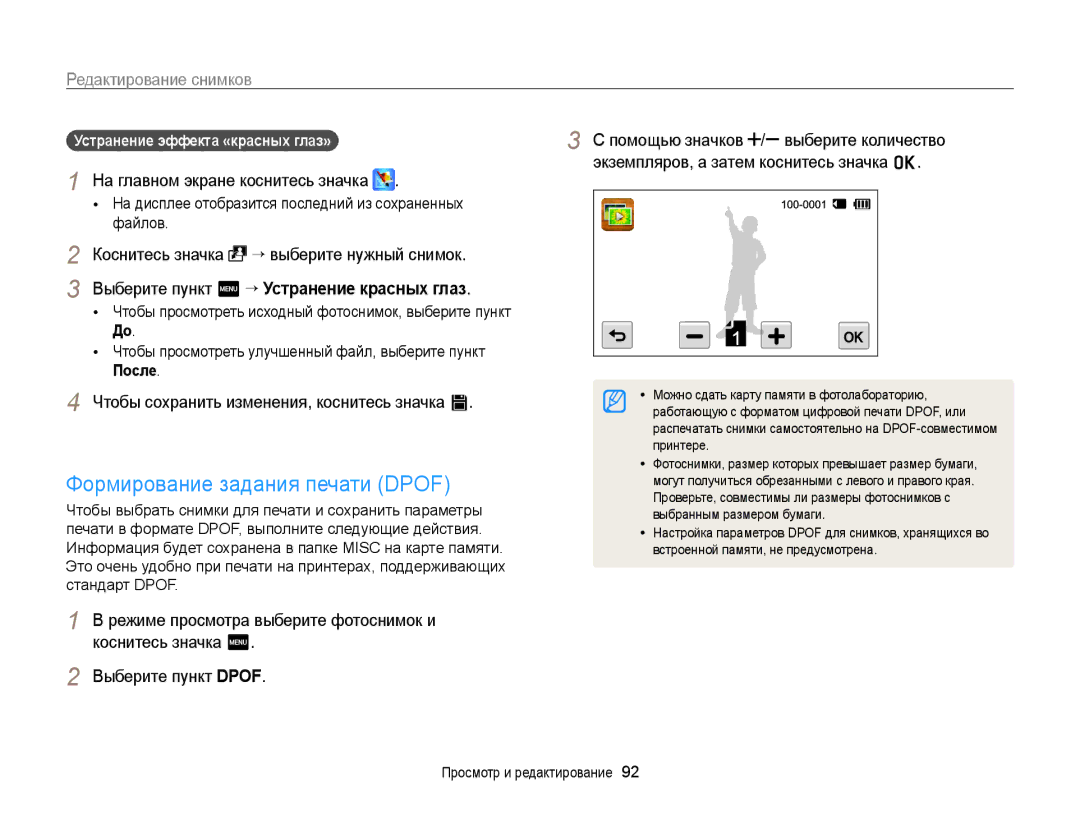WB210
Сведения о безопасности
Не прикасайтесь к камере мокрыми руками
Берегите зрение людей и животных во время съемки
Сведения о безопасности
Не касайтесь вспышки при ее срабатывании
Вспышка при срабатывании очень горячая и может вызвать ожог
Проверяйте исправность камеры перед использованием
Храните карты с магнитными полосами вдали от камеры
Сведения об авторских правах
Структура руководства пользователя
Значки, используемые в данном руководстве
Аббревиатуры, используемые в данном руководстве
Пункт Размер фото
Нажатие кнопки затвора
Выражения, используемые в руководстве пользователя
Наполовину
Объект, фон и композиция
Красные глаза или Удаление красных глаз стр
Общие вопросы
Съемка людей
Краткий справочник
Зарядка аккумуляторной батареи и включение
Содержание
Выбор качества изображения
Содержание
Перенос файлов на компьютер под
Включение камеры ……………………………
Зарядка аккумуляторной батареи и
Дополнительно приобретаемые аксессуары
Комплект поставки
Для подключения кабеля
Устройство камеры
Динамик
Гнездо для штатива
Устройство камеры
Индикатор состояния
Крепление ремешка
Вставьте аккумуляторную батарею эмблемой Samsung вверх
Установка аккумуляторной батареи и карты памяти
Аккумуляторную
Батарею
Зарядка аккумуляторной батареи
Зарядка аккумуляторной батареи и включение камеры
Включение камеры
Включение камеры в режиме просмотра
Чтобы сохранить внесенные изменения, коснитесь значка o
Выполнение начальной настройки
Выберите пункт Установка времени/даты
Выберите пункт Часовой пояс
Установка даты
Выполнение начальной настройки
Коснитесь значка и установите правильное время
Установка времени/даты Год Месяц День
Описание значков
Значки функций и параметров Реагирующие на прикосновение
Значки состояния
Касание
Использование сенсорного экрана
Пролистывание
Перетаскивание
Выбор пункта
Использование сенсорного экрана
Настройка вида сенсорного экрана Настройка звука
Настройка сенсорного экрана и звуковых сигналов
На главном экране коснитесь значка
Выберите пункт Звук
Переход на главный экран
Использование главного экрана
Значки на главном экране
Альбом просмотр файлов по категориям в «Умном альбоме» стр
Использование главного экрана
Упорядочение значков
Коснитесь значка и удерживайте касание
Перетащите значок в новое местоположение
Касание значка
Справка
Функцию Касание значка
Функцию
Наполовину нажмите кнопку затвора для фокусировки
Фотосъемка
Использование зума
Фотосъемка
Цифровой зум
Режиме съемки коснитесь значка m
Intelli-зум
Настройка Intelli-зума
Оптическая стабилизация изображения OIS
Объектив ничем не
Убедитесь, что
Закрыт Стр
Если отображается значок h
Использование блокировки фокуса
Причины получения нерезкого снимка
Фотосъемка при слабом освещении
Съемка быстродвижущихся объектов
Расширенные функции
Режим «Быстрый снимок»
Режимы фото- и видеосъемки
Скомпонуйте кадр
Для включения режима видеосъемки перейдите к шагу
Доступные сюжетные режимы фотосъемки
Режимы фото- и видеосъемки
Доступные сюжетные режимы видеосъемки
Пейзаж
Снимок Указанном стрелкой
Режим «Съемка в одно касание» Режим «Съемка с автоспуском»
Этом режиме можно сделать снимок одним касанием
Пальца Автоматически с задержкой в несколько секунд
Для включения автоспуска нажмите кнопку затвора
Режим «Макросъемка»
Затвора для фокусировки
Скомпонуйте кадр и наполовину нажмите кнопку
Наполовину для фокусировки
Режим «Сверхширокоформатный снимок»
Режим Р Программный
Режим ночной съемки
Настройте значения выдержки и диафрагмы с
На изображении ниже
Приостановка видеосъемки
Режим «Запись HD-ролика»
Коснитесь значка
Режим «Запись SD-ролика»
Камера сохраняет видеозаписи в файлах формата MP4 H.264
Чтобы начать запись, нажмите кнопку затвора или
Режим «Прекрасный снимок»
Режимы со спецэффектами
Режим «Снимок с выделением объекта»
Экране
Режимы со спецэффектами
Режим «Волшебная рамка»
Режим «Снимок с автофильтром»
Выберите нужный фильтр
Линза рыбий глаз Эскиз
Ломокамеры
Эффект имитации объектива со сдвигом и
Эффект полутонов
Сделать снимок размытым
Режим «Запись с эффектом Палитра»
Запись голосовой заметки
Запись голосовых заметок
Выберите пункт m ““Звукозапись ““Запись ““o
Для возобновления значка
Запись голосовых заметок
Добавление голосовой заметки к снимку
Запишите короткую голосовую заметку максимум 10 секунд
Скомпонуйте кадр и сделайте снимок
Съемка в темноте ……………………………
Параметры съемки
Выбор разрешения
Выбор разрешения и качества изображения
Выбор разрешения фотографий
Размер фото 4320 X
Выбор разрешения и качества изображения
Выбор качества изображения
Режиме съемки выберите пункт m “ Разрешение видео
Выберите нужный вариант и коснитесь значка o
Режиме съемки выберите пункт m “ Частота кадров
Выбор качества видео
Видеозаписи сжимаются и сохраняются в формате MP4 H.264
Съемка в темноте
Предотвращение появления эффекта «красных глаз»
Снимок» и «Ночь»
Красные глаза
Съемка в темноте
Заполненная вспышка
Медленная синхронизация
ISO
Настройка светочувствительности ISO
Изображениях может присутствовать шум
Режим
Выбор режима фокусировки
Макросъемка
Камеру неподвижно
Выбор режима фокусировки
Использование автофокуса по прикосновению
Режиме съемки выберите пункт m “ Зона
Фокусировки
Режиме съемки выберите пункт m “ Зона фокусировки
Настройка зоны фокусировки
Обнаружение лиц
Использование функции обнаружения лиц
Режиме съемки выберите пункт m “
Обнаружение лица
Съемка улыбок
Создание автопортрета
Использование функции обнаружения лиц
Режиме съемки выберите пункт m “ Обнаружение лица
Обнаружение моргания глаз
Выберите пункт Моргание глаз, а затем коснитесь значка o
Надпись Идет съемка
«Моя звезда»
Сохранение лиц в качестве избранных
Изменение списка обнаруживаемых лиц
Значка o
Выберите пункт Список лиц, а затем коснитесь значка o
Коснитесь значка , когда появится список лиц
Избранные лица помечаются в списке значком
Просмотр избранных лиц
Ручная коррекция экспозиции EV
Настройка яркости и цвета
Изменение режима экспозамера
Компенсация при подсветке сзади ACB
Настройка яркости и цвета
Если источник света находится позади объекта или же объект
Матричный
Выбор источника освещения Баланс белого
Точечный
Центровзвешенный
Режиме съемки выберите пункт m “ Баланс белого
Настройка баланса белого вручную
Баланс белого
Покадровая создание одного снимка
Использование режимов серийной съемки
Непрерывная
30 снимков
Применение эффектов автофильтра
Применение эффектов и улучшение изображений
Режиме съемки выберите пункт m “ Автофильтр
Светофильтры, доступные в режиме Режим Р
Применение эффектов и улучшение изображений
Ретро эффект сепии Негатив эффект негативной пленки
Пользовательский RGB настройка цветов
Чтобы сохранить изменения, коснитесь значка o
Настройте значения каждого цвета с помощью регуляторов
Определение пользовательского тона RGB
Пользовательский RGB
Регулировка параметров изображений
Режиме съемки выберите пункт m “ Улучшение изображения
Настройте все значения с помощью регуляторов
Вкл. звук Выкл. звук Без звука
Регулировка громкости звука зума
Микрофон не был закрыт
От реальных звуков вокруг
Разрешение Качество Автоспуск Вспышка Светочувствительность
Доступные параметры по режимам съемки
Макросъемка Зона фокусировки Обнаружение лиц
Голосовая заметка
Доступные параметры по режимам съемки
Экспозамер Баланс белого Тип съемки Автофильтр
Живой звук Цифровой зум Intelli-зум
Использование режима просмотра фотоснимков
Просмотр и редактирование
Нажмите кнопку просмотра
Включение режима просмотра
На дисплее отобразится последний из сохраненных файлов
Главном экране стр Просмотр и редактирование
Использование режима просмотра фотоснимков и видеозаписей
Просмотр файлов с распознаванием движения
Просмотр
Дисплей в режиме просмотра
Режиме просмотра выберите пункт m “ Список лиц
Информация о файле Расположение файла
Установка приоритета для избранных лиц
Чтобы изменить приоритет лица, выберите пункт
Да, а затем перетащите лицо на новое место в списке
Или по типу файла
Просмотр слайд-шоу
Просмотр файлов с эффектом переворачиваемых страниц
Просмотр файлов в виде миниатюр
Можно просмотреть файлы в виде миниатюр
Коснитесь файла
Режиме
Защита файлов
На главном экране выберите пункт “ “ Да
Режиме просмотра коснитесь значка m
Выберите пункт Копировать на карту
Просмотр снимков
Увеличение снимка
Может отличаться
Которые нужно включить в слайд-шоу
Чтобы запустить слайд-шоу, коснитесь значка
Просмотр слайд-шоу
Обрезка видео
Просмотр видео
Просмотре видео коснитесь значка Коснитесь значка
Чтобы указать нужное изображение для захвата, при
Исходной видеозаписи
Приостановка и возобновление воспроизведения
Прослушивание голосовых заметок, прикрепленных к фотоснимкам
Изменение размеров снимков
Редактирование снимков
Поворот снимка
Этом разделе описывается редактирование фотоснимков
Чтобы сохранить изменения, коснитесь значка
Редактирование снимков
Применение спецэффектов к фотоснимкам
Настройка яркости, контрастности и насыщенности
Ретушь лица
Улучшение темных объектов ACB
Устранение эффекта «красных глаз»
Формирование задания печати Dpof
Включите камеру
Просмотр файлов на экране телевизора
Аудио Видео
Видны не полностью
Выберите разрешение Hdmi стр
Просмотр файлов на экране телевизора
Выключите камеру и HD-телевизор
Кабеля Hdmi
Требования
Перенос файлов на компьютер под управлением Windows
Передача файлов с помощью программы Intelli-studio
Перенос файлов на компьютер под управлением Windows
Режим ПО для подключения ПК, нажав
Использование программы Intelli-studio
Передача файлов с камеры, подключенной как съемный носитель
Файлов в папке My Folder Моя папка и запоминание лиц
Выберите пункт Подключение, а затем выключите
Съемный диск “ Dcim ““100PHOTO
Отсоединение камеры ОС Windows XP
Перенос файлов на компьютер под управлением Mac OS
Помощью USB-кабеля
На главном экране коснитесь значка
Настройка параметров печати
Чтобы настроить параметры печати, нажмите m
Формат Размещение Тип Качество
Описание возможностей настройки фотокамеры
Настройки
Меню настроек
Переход в меню настроек
Экрану
Звук
Дисплей
Меню настроек
Выкл., 0.5 сек. *, 1 сек. , 3 сек
Подключение
Общие
Выкл., 1 мин, 3 мин*, 5 мин, 10 мин
Выкл.*, Дата, Дата и время
Да, Нет
Все файлы, в том числе защищенные
Сброс параметров меню и съемки при
Этом настройки даты и времени, языка и
Приложения
Сообщения об ошибках
Чистка камеры
Обслуживание камеры
Объектив и сенсорный экран камеры
Корпус камеры
Обслуживание камеры
Использование и хранение камеры
Использование камеры на пляже или на берегу водоема
Длительное хранение
Прочие меры предосторожности
Сведения о картах памяти
Монеты
Поддерживаемые карты памяти
Правила использования карт памяти
Вместимость карты памяти
Сведения об аккумуляторной батарее
Технические характеристики аккумуляторной батареи
Время работы от аккумуляторной батареи
Батарея разряжена
Сообщение «Батарея разряжена»
Памятка по использованию аккумуляторной батареи
Правила использования аккумуляторной батареи
Памятка по зарядке с помощью подключения к ПК
Небрежное или ненадлежащее обращение с
Следующие меры предосторожности
Инструкции по утилизации
Аккумуляторная батарея стр
Действия перед обращением в сервисный центр
При низких температурах
Ее в кармане
Действия перед обращением в сервисный центр
“ Мой компьютер “ Intelli-studio “ iStudio.exe
Этом случае выберите в меню пуск
Технические характеристики камеры
Печать даты
Технические характеристики камеры
Съемка Стабилизация изображения
Таймер Выкл., 2 сек., 10 сек., Двойной Приложения
Категории Умный альбом Тип, Дата, Лицо
Запись голоса
Хранение данных
Размеры Ш X В X Г
Источник питания
Вес
Рабочий диапазон температур
Глоссарий
Глоссарий
Формат Jpeg
Светочувствительность ISO
ЖК-дисплей
Макросъемка
Выдержка
Виньетка
Баланс белого цветовой баланс
Правильная утилизация аккумуляторов для этого продукта
Указатель
Указатель
Движение 68 непрерывная
Захват изображения 87 обрезка
Красные глаза 92 насыщенность
Резкость 72 яркость
Матричный 66 точечный 66 центровзвешенный
Режим просмотра 90 режим съемки

 .
.![]() выберите нужный снимок. 3 Выберите пункт m Устранение красных глаз.
выберите нужный снимок. 3 Выберите пункт m Устранение красных глаз.![]() / выберите количество экземпляров, а затем коснитесь значка o.
/ выберите количество экземпляров, а затем коснитесь значка o.